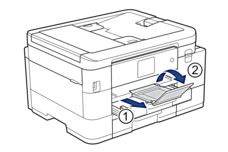MFC-J4535DWXL
FAQ et Diagnostic |
Chargement du papier de format Legal dans le bac à papier 1 / bac à papier 2
-
Si le paramètre [Vérifier le papier] est défini sur [Activé] et que vous sortez le bac à papier de l'appareil, un message s'affiche sur l'écran LCD, vous permettant de modifier le format et le type de papier.
-
Chargez un seul format et type de papier dans le bac à la fois.
-
Quand vous chargez un papier de format différent dans le bac, vous devez, en même temps, changer les paramètres de format papier dans l'appareil.
Cette opération permet à l'appareil d'alimenter automatiquement le papier à partir du bac approprié si la sélection automatique du bac a été réglée dans le pilote d'imprimante (Windows) ou sur l'appareil. (MFC-J4535DW / MFC-J4540DW(XL))
-
Vous ne pouvez utiliser que du papier ordinaire dans le bac 2. (MFC-J4535DW / MFC-J4540DW(XL))
Ces instructions décrivent comment charger du papier dans le bac 1.
-
(MFC-J4535DW / MFC-J4540DW(XL)) Les étapes pour le bac 2 sont très similaires.
-
Si le volet du support papier (1) est ouvert, fermez-le, puis fermez le support papier (2).

-
Retirez complètement le bac à papier de l'appareil.
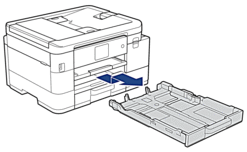
-
Appuyez sur le bouton d'expansion du bac à papier carré (1) et faites glisser le bac à papier jusqu'à ce que le bouton d'expansion du bac à papier carré s'enclenche dans le trou LGL carré.
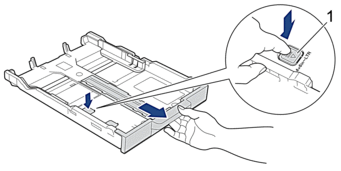
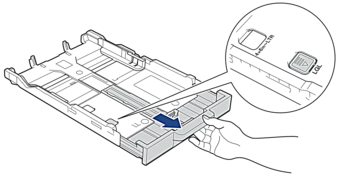
-
Appuyez doucement sur les guides de largeur du papier (1) et le guide de longueur du papier (2) et faites-les glisser pour les adapter au format du papier.
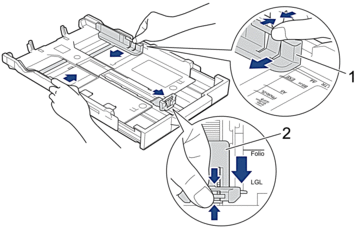
-
Ventilez bien les feuilles pour éviter les bourrages et les problèmes d'alimentation.
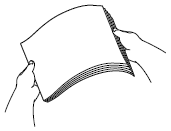
Assurez-vous systématiquement que le papier n'est pas ondulé ou froissé.
-
Chargez délicatement le papier dans le bac à papier avec la surface d'impression vers le bas.
 Assurez-vous que le papier est bien à plat dans le bac et que le guide de longueur du papier (1) touche les bords du papier.
Assurez-vous que le papier est bien à plat dans le bac et que le guide de longueur du papier (1) touche les bords du papier.
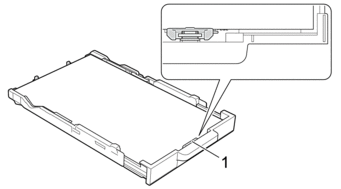
Veillez à ne pas introduire le papier trop loin ; il risque de se soulever à l'arrière du plateau et d'entraîner des problèmes d'alimentation du papier.
Si vous voulez ajouter du papier avant que le bac soit vide, retirez le papier du bac et combinez-le avec le papier que vous ajoutez. Ventilez toujours bien la pile de papier pour éviter que l'appareil n'alimente plusieurs pages.
-
Réglez délicatement les guides-papier latéraux (1) avec les deux mains pour adapter leur position au format du papier.
Veillez à ce que les guides-papier latéraux touchent les bords du papier.
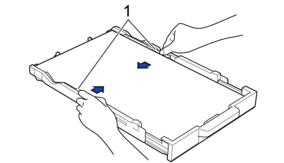
-
Insérez lentement le bac à papier à fond dans l'appareil.
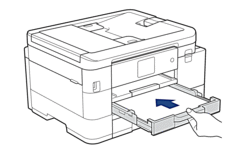
-
Tout en retenant le bac à papier, tirez le support papier (1) vers l'extérieur jusqu'au déclic, puis dépliez le volet du support papier (2).